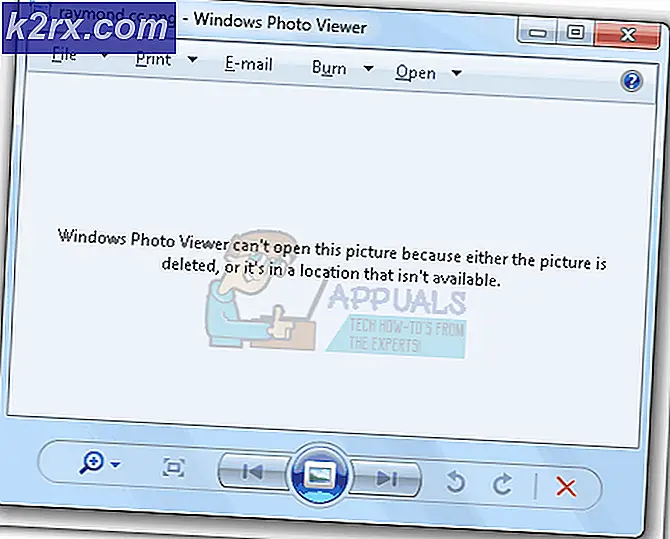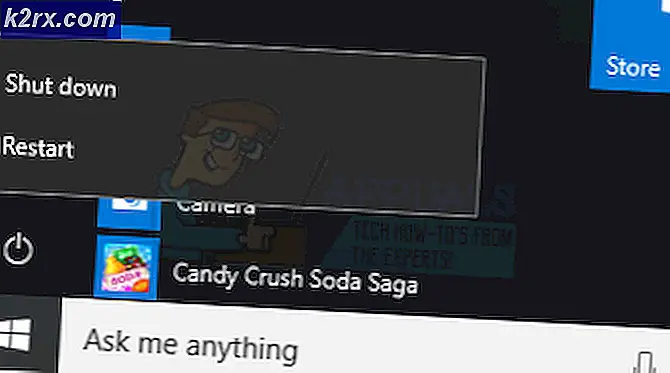Slik tilordner du en ringetone til en bestemt kontakt på Android
Android lar deg sette inn en ringetone for en bestemt kontakt eller til og med en gruppe. I stedet for å ha en ringetone for alle samtalene dine, kan du sette unike ringetoner eller musikk til hver kontakt for å enkelt identifisere samtalene sine og bedre organisere kontaktene dine.
Du bør legge merke til at prosessen med å sette egendefinerte ringetoner kan variere litt mellom OEM og deres respektive smaker av Android. I denne veiledningen viser jeg hvordan du tilordner egendefinerte ringetoner på lager Android-enheter som Google Nexus og Pixel, samt Samsungs Touchwiz - du bør kunne få konseptet derfra hvis du bruker andre Android-skinn.
Metode 1: Bruke lager Android
- Åpne app-appen fra app-skuffen.
- Trykk på en hvilken som helst kontakt fra listen.
- Trykk på Alternativ > Angi ringetone.
- Velg en tone fra listen over ringetoner som er oppgitt, og trykk deretter på OK .
Hvis du vil tilordne en egendefinert ringetone til en kontakt, kopierer du musikkfilen til ringetone- mappen på internminnet.
PRO TIPS: Hvis problemet er med datamaskinen eller en bærbar PC / notatbok, bør du prøve å bruke Reimage Plus-programvaren som kan skanne arkiver og erstatte skadede og manglende filer. Dette fungerer i de fleste tilfeller der problemet er oppstått på grunn av systemkorrupsjon. Du kan laste ned Reimage Plus ved å klikke herMetode 2: Bruke Samsung Touchwiz
- Start appen Kontaktpersoner ved å trykke på ikonet nederst på startskjermen eller i app-skuffen
- Velg kontakten du vil tildele tilpasset ringetone til.
- Trykk på pennikonet for å redigere kontaktinformasjonen.
- Rull ned og trykk på Ringetone .
- Bla gjennom listen over forhåndsbelastede ringetoner og velg ønsket ringetone.
- Trykk på Lagre .
For å legge til egendefinerte ringetoner på Samsung, bruk disse trinnene:
- Trykk på ADD for å aktivere lydplukkeren.
- Velg musikken du vil bruke som ringetone. Du kan berøre filnavnet for å høre musikken, og berør den igjen for å stoppe.
- Trykk på DONE etter at du har valgt musikken og fortsett å lagre endringene dine.
PRO TIPS: Hvis problemet er med datamaskinen eller en bærbar PC / notatbok, bør du prøve å bruke Reimage Plus-programvaren som kan skanne arkiver og erstatte skadede og manglende filer. Dette fungerer i de fleste tilfeller der problemet er oppstått på grunn av systemkorrupsjon. Du kan laste ned Reimage Plus ved å klikke her